NND看了下代码模式中的图片地址,为什么莫名的在url中把域名中间字幕加了个空格!!晕!
鉴于好多朋友不懂我本文的目的,在此给大家解释一下
如果你有一台手机或是移动设备支持WIFI上网(比如nokia5800,iphone ,psp等),如果你的家中没有无线路由器,而且你得住所附近又没有WIFI热点, 但是你拥有可以通过宽带上网的笔记本电脑一台,并且想让你得5800体验一下wifi上网的快感!那么,请看此文!
本文用到的技术与以下设备无关: 蓝牙 ,无线路由器
前几天购置5800一台,得塞班论坛各位热心网友的帖子,才使得我把5800研究的入门,并且装入各种常用软件。。现在开始回馈各位,
实战讲解一下如何用笔记本电脑+家里的宽带组建WI-FI网络,让5800通关WI-FI联网
网上也有通关电脑联网的,不过操作系统都是xp,而vista和xp有很大差别
首先在桌面 网络 图标上右键 -属性 ,打开网络和共享中心
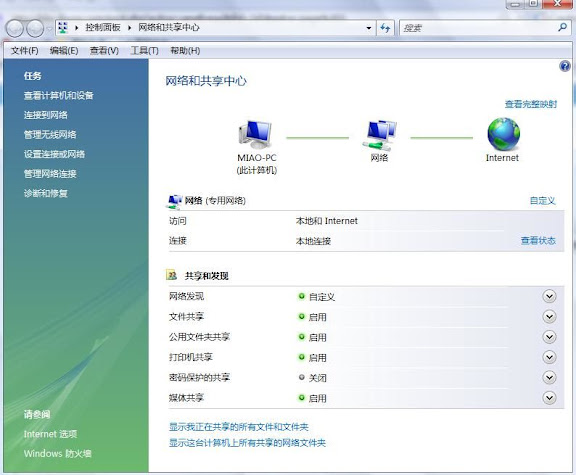
然后点击 连接到网络


选择 设置无线临时(计算机到计算机)网络

点击下一步,到达设置页面
网络名:你要将你的wifi网络起的名称,在手机连接的时候要用这个名称
安全类型:选择WEP
安全密钥/密码:自己设置,连接的时候会使用
保存连接:将此框选中
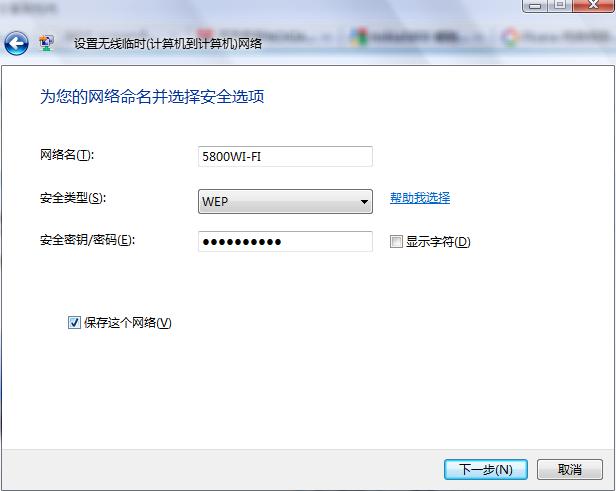
然后单击下一步完成配置
此步骤可能有时候提示无法成功配置,可能是如下原因造成:
1,电脑中有第三方无线网络配置程序,解决方案:在第三方控制程序中将控制权交回来
2,无线网络信号没打开 解决方案:打开无线信号,一般键盘上会有快捷键

然后继续回到 网络和共享中心
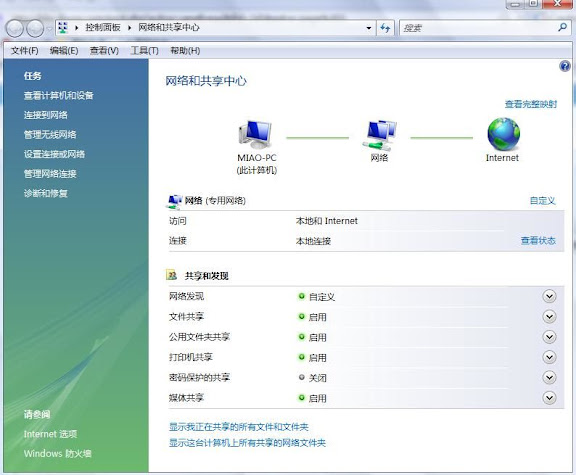
点击 管理无线网络
TP-LINK 和WIFI 是我以前配置的,不要理它!

右键 5800WI-FI 属性 进入 安全 选项卡
把 安全类型 改为 共享式
加密类型 为 WEP
然后点击确定即可
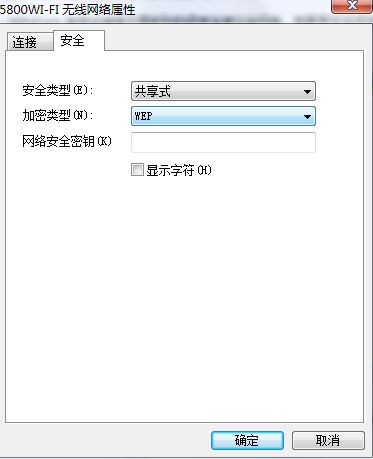
然后再次回到 网络和共享中心 点击 管理网络连接
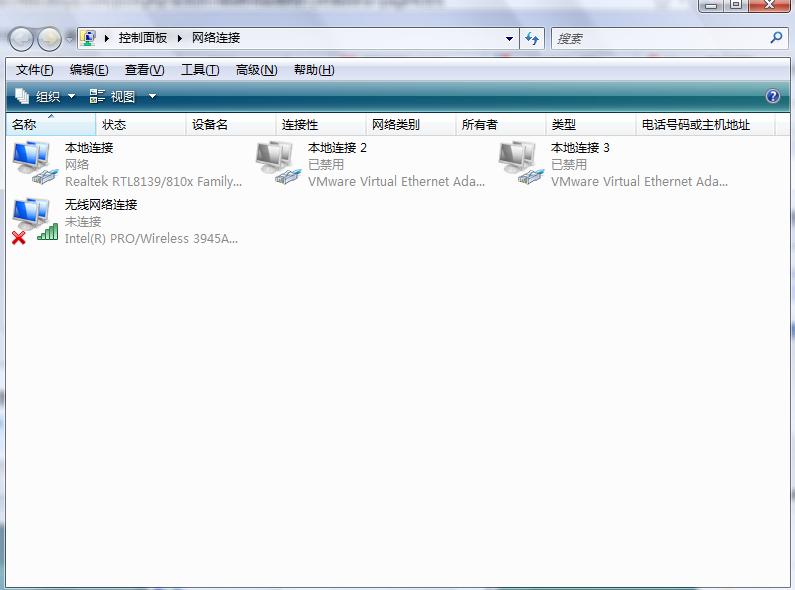
我的电脑联网方式是路由器连接的 ,不用在电脑上拨号,所以在 本地连接 上又键 属性 (如果你是ADSL拨号的用户则请在宽带连接上右键)
把 允许其他网络用户通过此计算机的intenet连接 勾选上
然后确定
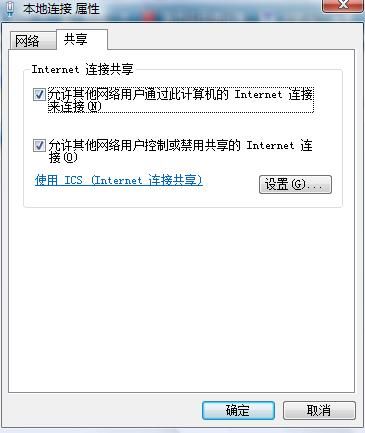
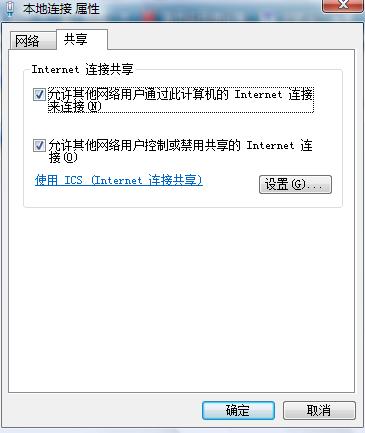
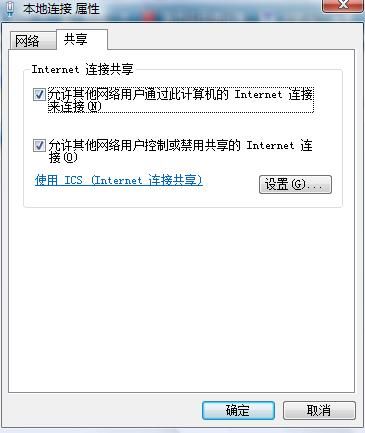
这时候会弹出如下框
点击是,这一步会将无线网卡的ip设置为 192.168.0.1
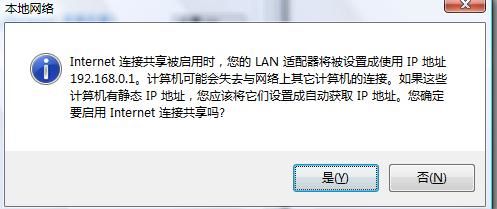
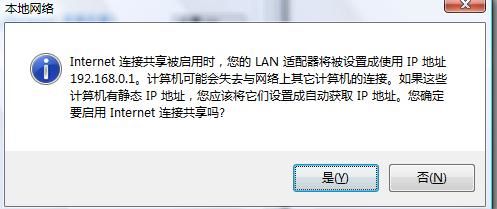

以上步骤完成了电脑端的所有设置,接下来来设置5800
进入5800
选项 --设置----连接功能--承载方式 --接入点 新建一个接入点

自动搜索可用接入点 选择否
选择接入点 选择 无线局域网

WLAN网络名称 填入 5800WIFI

网络模式/状态 选择 特殊(公开)

安全模式 选择 WEP
WLAN的WEP密钥 填入 电脑中 你设置的密钥
完成设置
然后选择 5800WIFI ,点击 选项--编辑
然后继续点击 选项-高级设置-IPV4设置
把手机IP设置为 192.168.0.2-192.168.0.254之间‘

到此设置完成,手机可以上网,然后会弹出选择什么网络,选择无线WLAN即可!
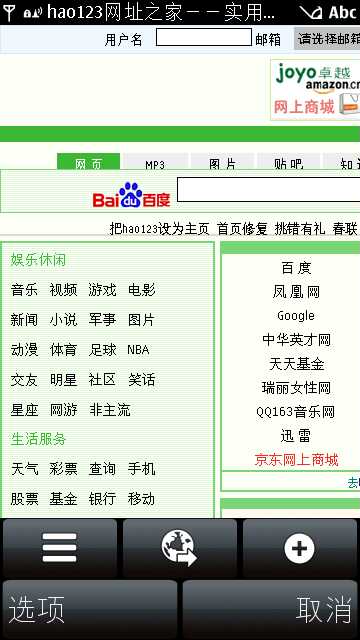
提醒:有时候会提示 无网关回应,可能是由于电脑装了杀毒软件或者防火墙,尝试关闭再连接